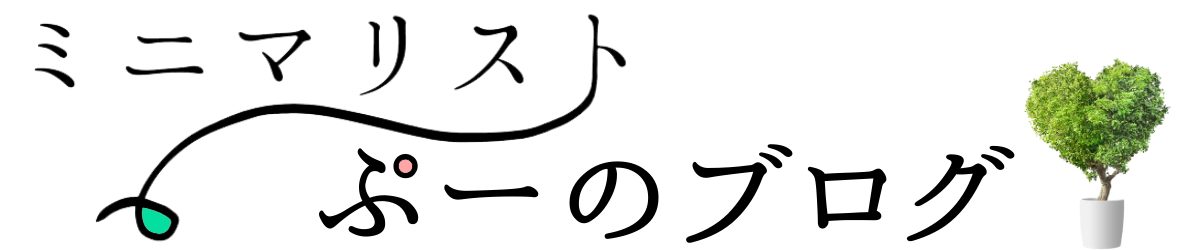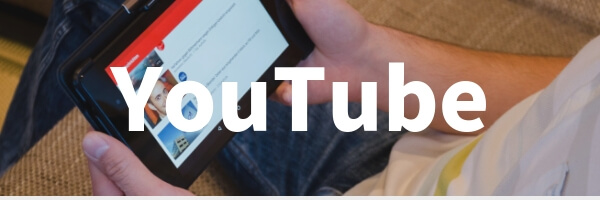この記事をご覧の方は、AmazonPrime(アマゾンプライム)の解約方法が知りたいという方でしょう。
こんにちは、ぷー(@puu_blog)です
AmazonPrimeはとっても便利なサービスである一方、会員登録後は自分で更新を止めなければ自動で有料会員となってしまうので注意が必要ですよね。
無料期間中であればもちろんお金はかかりません。
「有料で利用するのは辞めておこうかな」という方は忘れないうちに解約手続きをしておきましょう!
※無料期間は『30日間』であり、『1ヶ月』ごとの更新ではありません※
31日ある月の月初に登録した場合は、絶対に間違えないようにしましょうね!
今回は、パソコンで解約する場合とスマホ(携帯)で解約する場合の2パターンを紹介します。
どちらも2分程度で完了するので好きな方を参考にしてください。
Contents
AmazonPrime(プライム)の解約方法【2分で完了】
スマホからAmazonPrimeを解約する方法
①矢印の先にあるメニュー画面をタップ
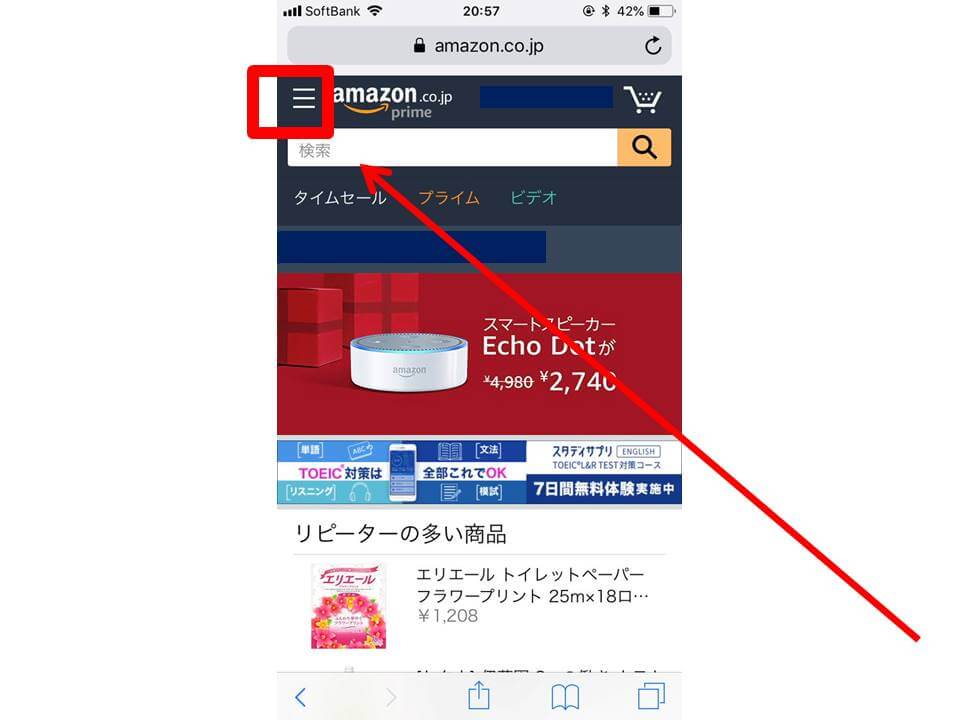
②「アカウント」をタップ
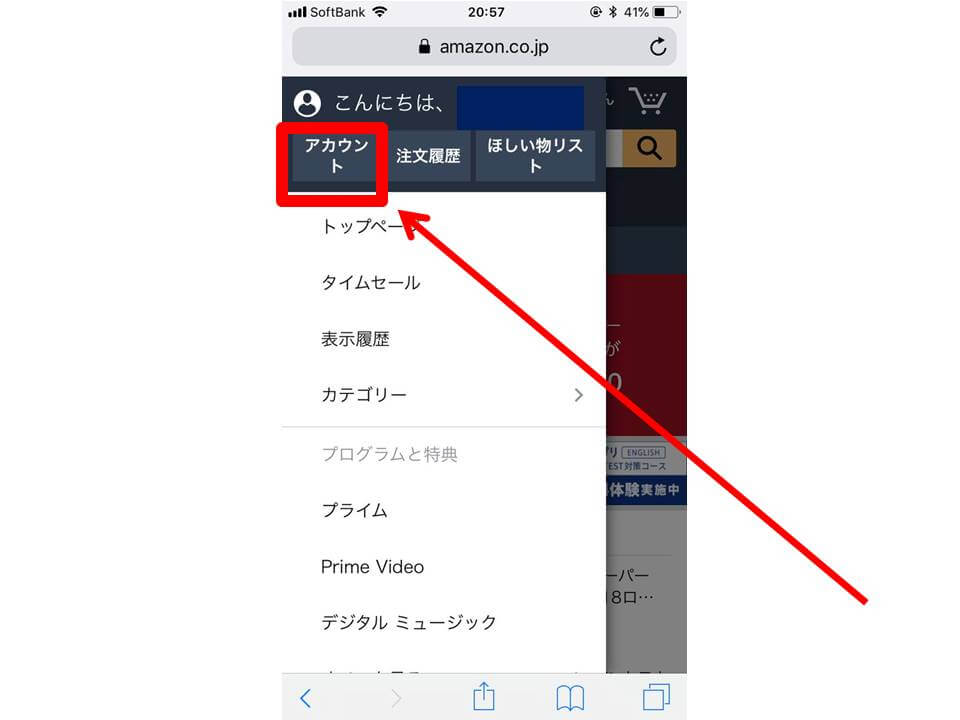
③「プライム会員情報の設定・変更」をタップ
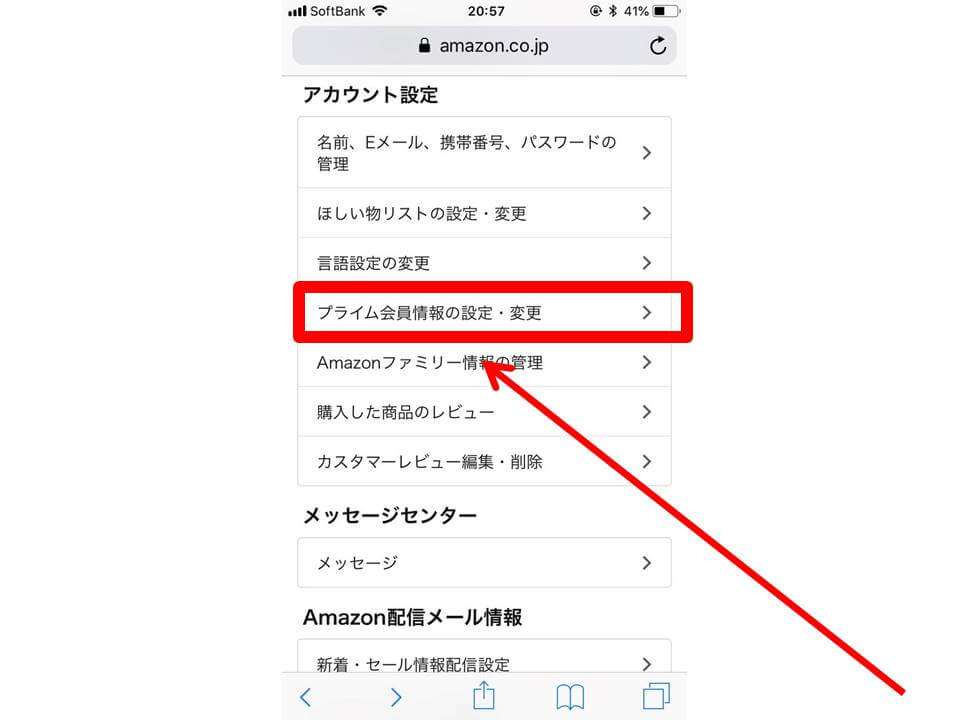
④「会員資格を終了する(特典を終了する)」をタップ
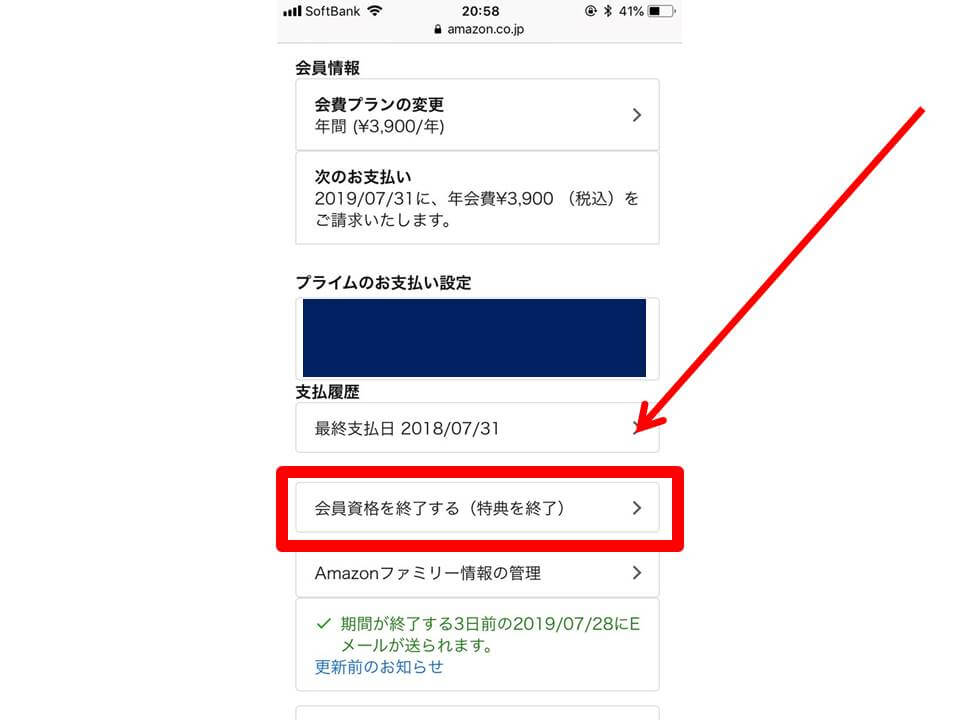
⑤「特典と会員資格を終了」をタップし、進めば完了
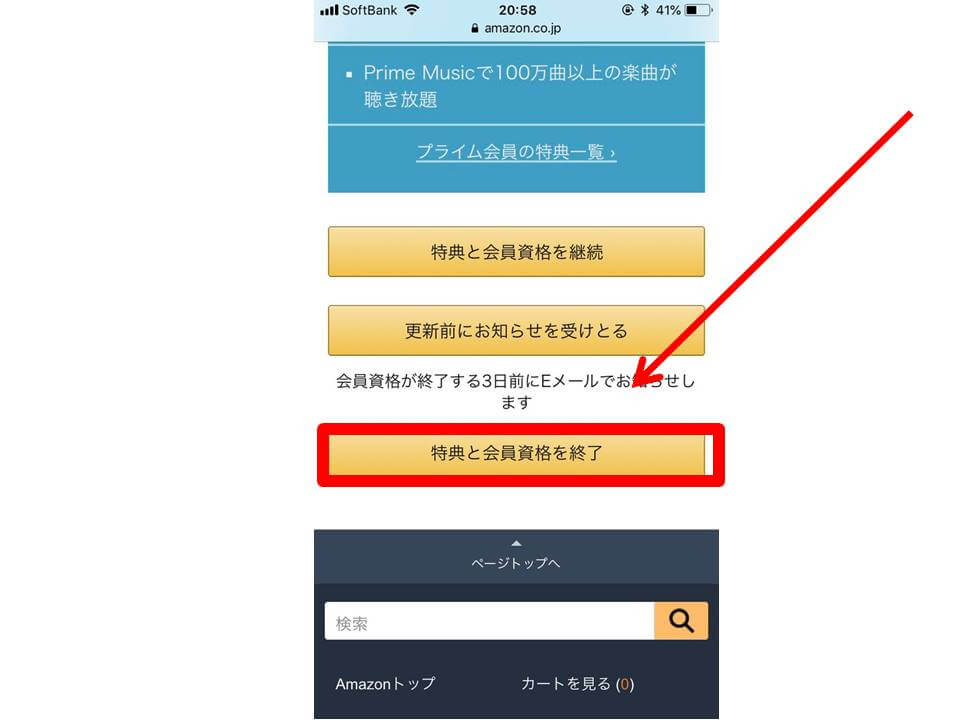
パソコンからAmazonPrimeを解約する方法
①Amazonトップ画面より「アカウント&リスト」をクリック
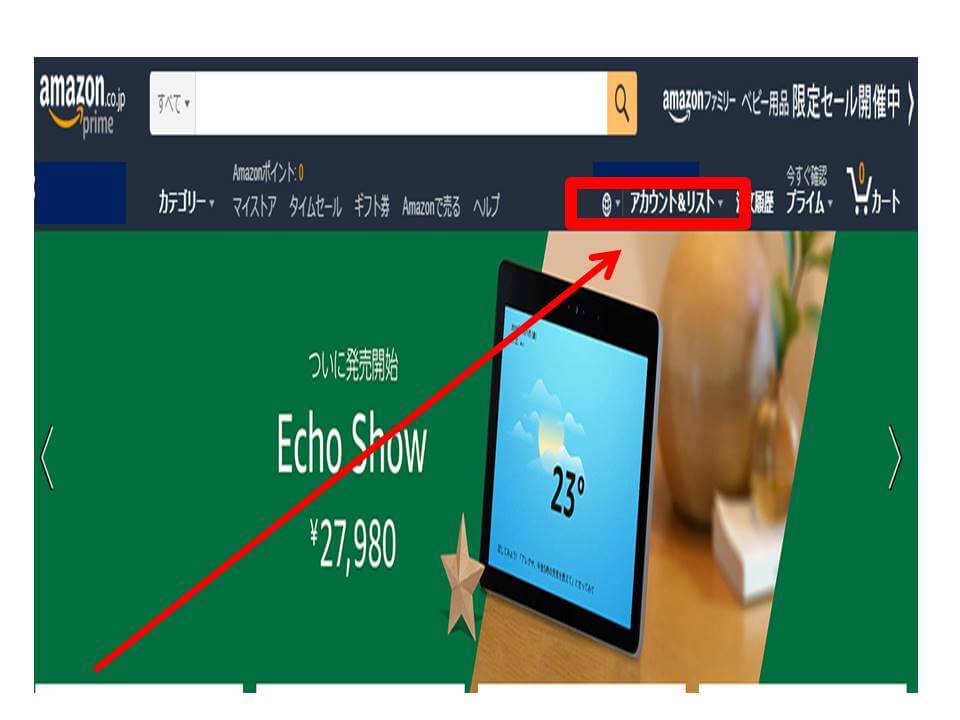
②アカウントサービスの中の「プライム」をクリック
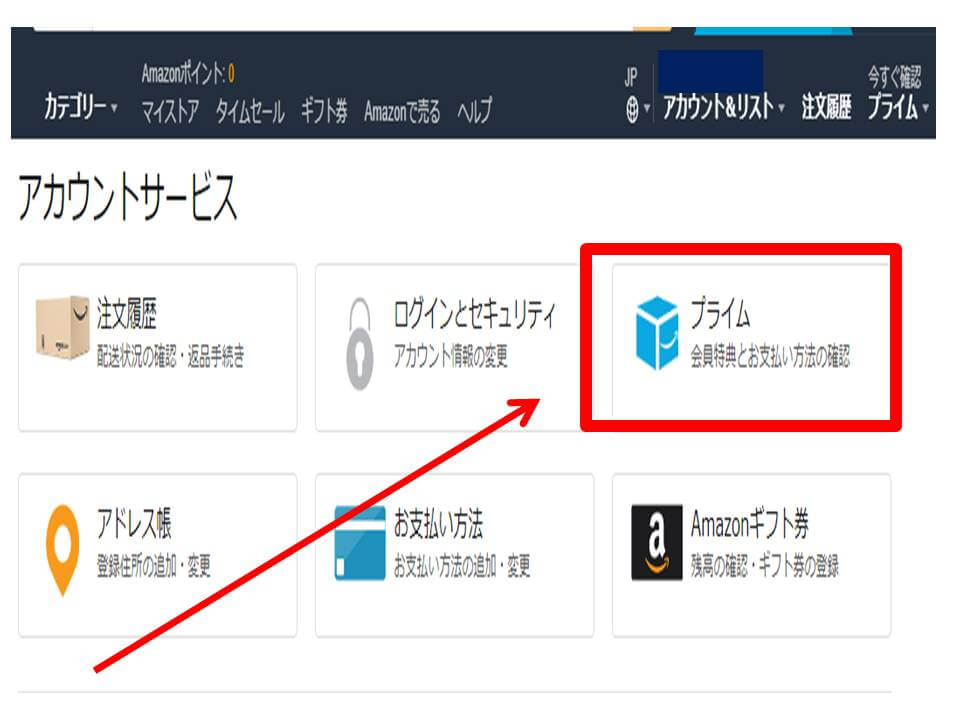
③「会員資格を終了する(特典を終了)」をクリック
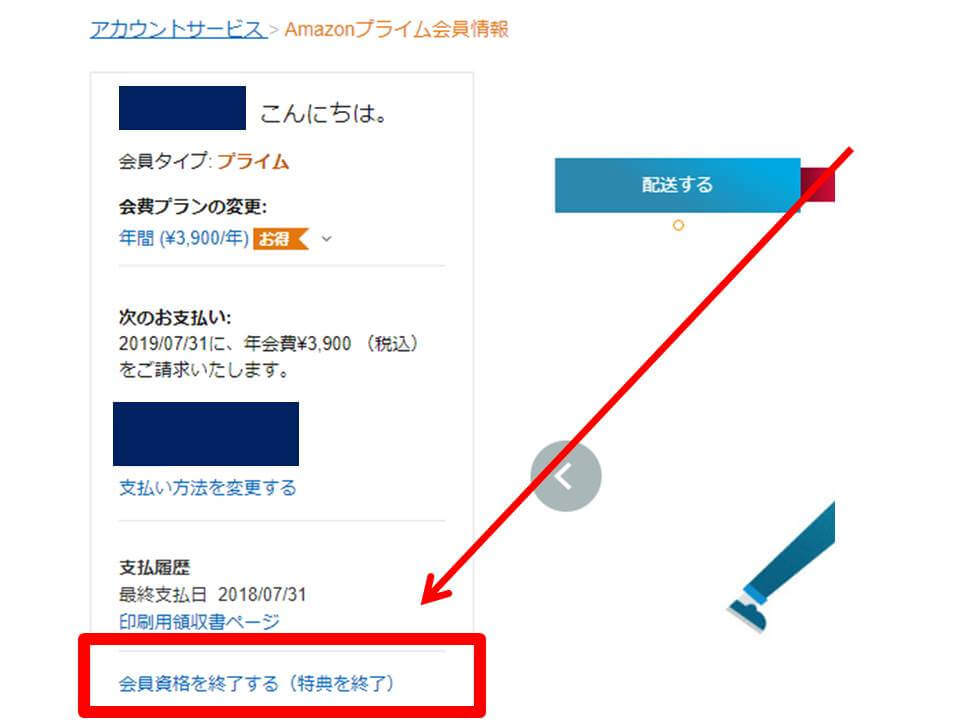
④「特典と会員資格を終了」をクリック
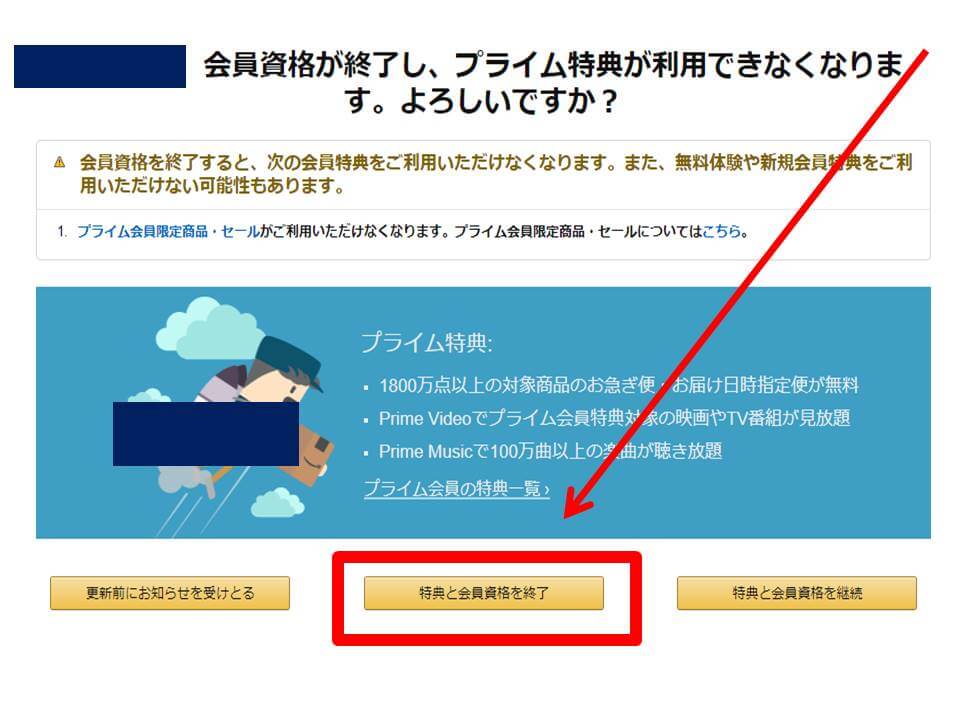
⑤再度、同じことを聞かれるので「終了」をクリックして完了
まとめ:AmazonPrimeの解約方法は超簡単ですぐ終わる

今回は、AmazonPrime(アマゾンプライム)の解約方法を紹介しました。
AmazonPrimeは、
・AmazonPrimeビデオ
映画やドラマ、アニメが見放題。
・AmazonPrimeミュージック
100万曲が聴き放題。
・お急ぎ便・お届け日時指定便 無料
欲しいモノがすぐ到着。しかも、北海道や沖縄でも配送料無料。
など、さまざまなサービスが利用できるのでとっても楽しい、お得なサービスですよね。
今や生活に溶け込んでいるレベルでよく利用しています。
特にAmazonPrimeビデオは定期的に新しい動画が追加されるので楽しいですね。